Excel是现在是十分常用的文件类型之一,有些新用户不知道如何在Excel目标单元格中生成符合条件的随机数,接下来小编就给大家介绍一下具体的操作步骤。
具体如下:
-
1. 首先第一步打开电脑中的Excel文档。根据下图所示,小编以【从数字1-33中随机生成6个数字,并且不重复】为例。
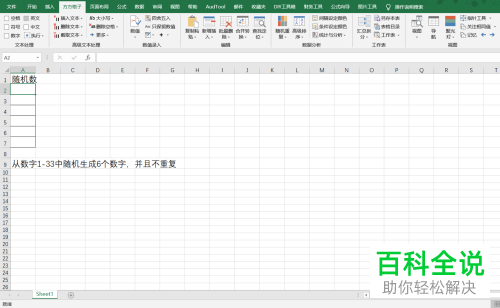
-
2. 第二步先点击顶部【方方格子】,接着根据下图所示,依次点击【数据分析-生成随机数】选项。
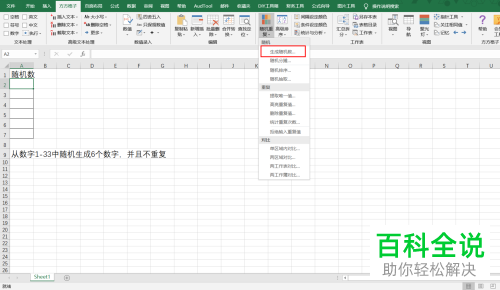
-
3. 第三步在弹出的窗口中,根据下图所示,先选择单元格区域,接着输入最大数字、最小数字,然后取消勾选【允许重复】并点击【确定】选项。

-
4. 最后根据下图所示,成功在目标单元格中生成符合条件的随机数。
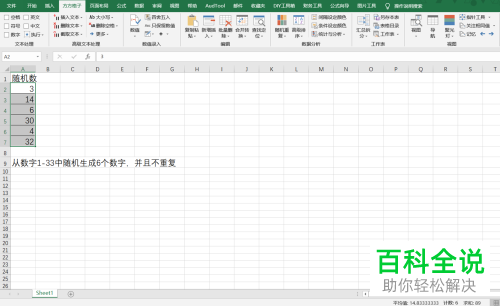
-
以上就是如何在Excel目标单元格中生成符合条件的随机数的方法。
